Comment peindre un château avec Sketchup

Il y a une gamme de Techniques d'art qui peut aider avec votre peinture numérique, mais il n'y a aucune nie qui crée Art 3D à partir de zéro peut être déroutant. Choisir le meilleur angle pour une structure complexe telle que ce château peut être difficile, et si vous n'êtes pas un modeleur rapide, une tentative de base 3D pourrait vous ralencer.
Entrer Sketchup , un simple outil de dessin 3D qui est étonnamment facile à apprendre, avec des fonctions pour accélérer le processus de peinture. Ici, nous vous mènerons comment utiliser cet outil gratuit pour créer des bases 3D. Nous allons ensuite entrer dans Photoshop cc transformer notre modèle 3D en une peinture numérique.
- Meilleures applications de peinture et de dessin pour iPad
Dans cet article, vous apprendrez à comprendre une scène complexe à partir de chaque angle de la caméra possible, ainsi que de quelques notions de peinture numériques clés telles que la structure de valeur, en appliquant des coups de pinceau texturés, ajuster la température de couleur, la peinture sur des textures photo, l'ajout de caractère pour échelle et ainsi de suite. Commençons.
Utilisez les icônes en haut à droite de chaque image pour l'agrandir
01. Explorez les outils principaux de Sketchup
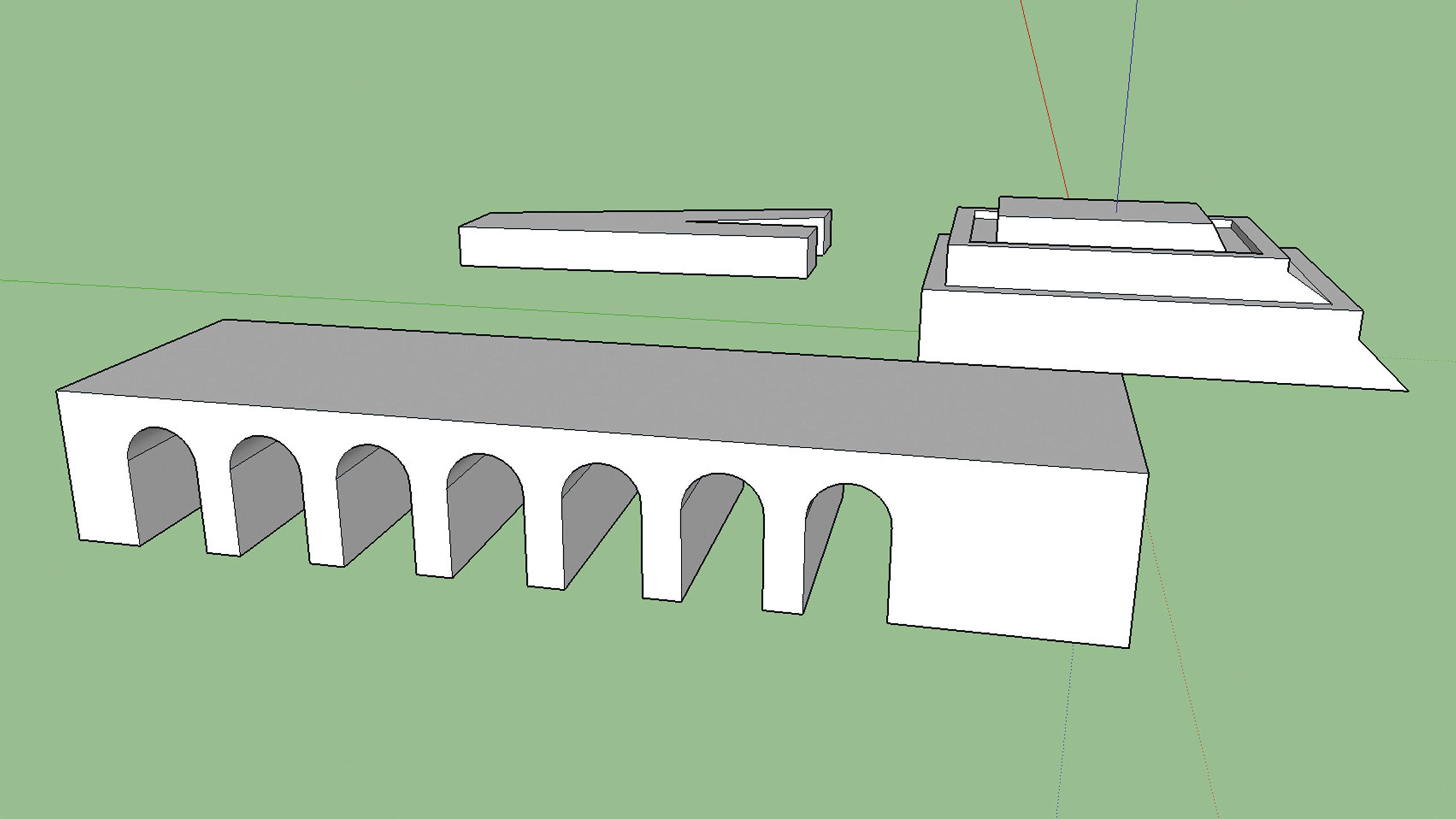
Notre objectif avec ce logiciel n'est pas de le maîtriser complètement, mais plutôt de se familiariser avec les outils essentiels dont vous avez besoin pour accomplir le processus de modélisation rapidement et efficacement. Les outils que vous utiliserez probablement le plus sont les outils de ligne, d'arcs et de rectangle, des outils Push / Pull et Offset ainsi que les outils de manipulation, tels que le déplacement, la rotation et la balance.
02. Ajouter une architecture reconnaissable
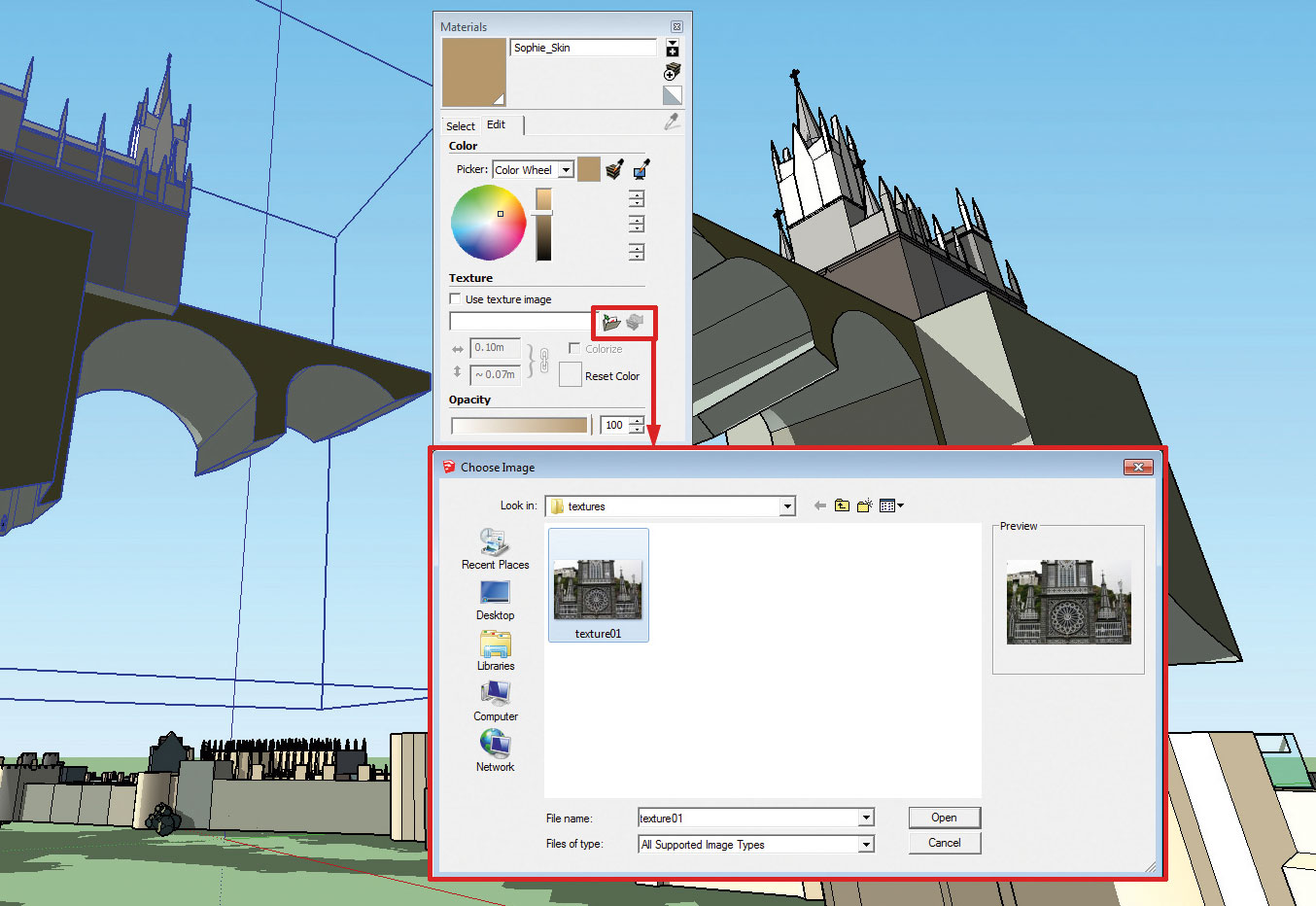
Pour accélérer le processus de modélisation, utilisez des références d'architecture réelles pour vous aider à placer des fonctionnalités telles que les fenêtres, les arcades et les tours. Ici, nous avons recadré des photos du sanctuaire de Las Lajas, dans la ville colombienne d'Iphiales.
Pour appliquer les textures, cliquez sur les visages d'objet, puis sélectionnez l'icône de petite dossier dans le panneau de matériau pour parcourir la texture que vous souhaitez utiliser. Placer ce passage de texture rugueux sur les volumes de base 3D vous aide à décider lorsque vous êtes prêt à continuer avec une passe de modélisation plus détaillée.
03. Modèle une simple base 3D

Voici le modèle que nous faisons à SketchUp. Comme vous pouvez le constater, ce n'est pas une scène entièrement complète 3D. Certaines structures flottent dans l'air et les bords peuvent être travaillés un peu plus. Mais c'est plus que ce dont vous avez besoin comme base d'une peinture. Ne tombez pas dans le piège de tout faire parfait en 3D. Nous faisons de l'art concept ici, pas un produit final 3D.
04. Utilisez les différents modes de style de SketchUp
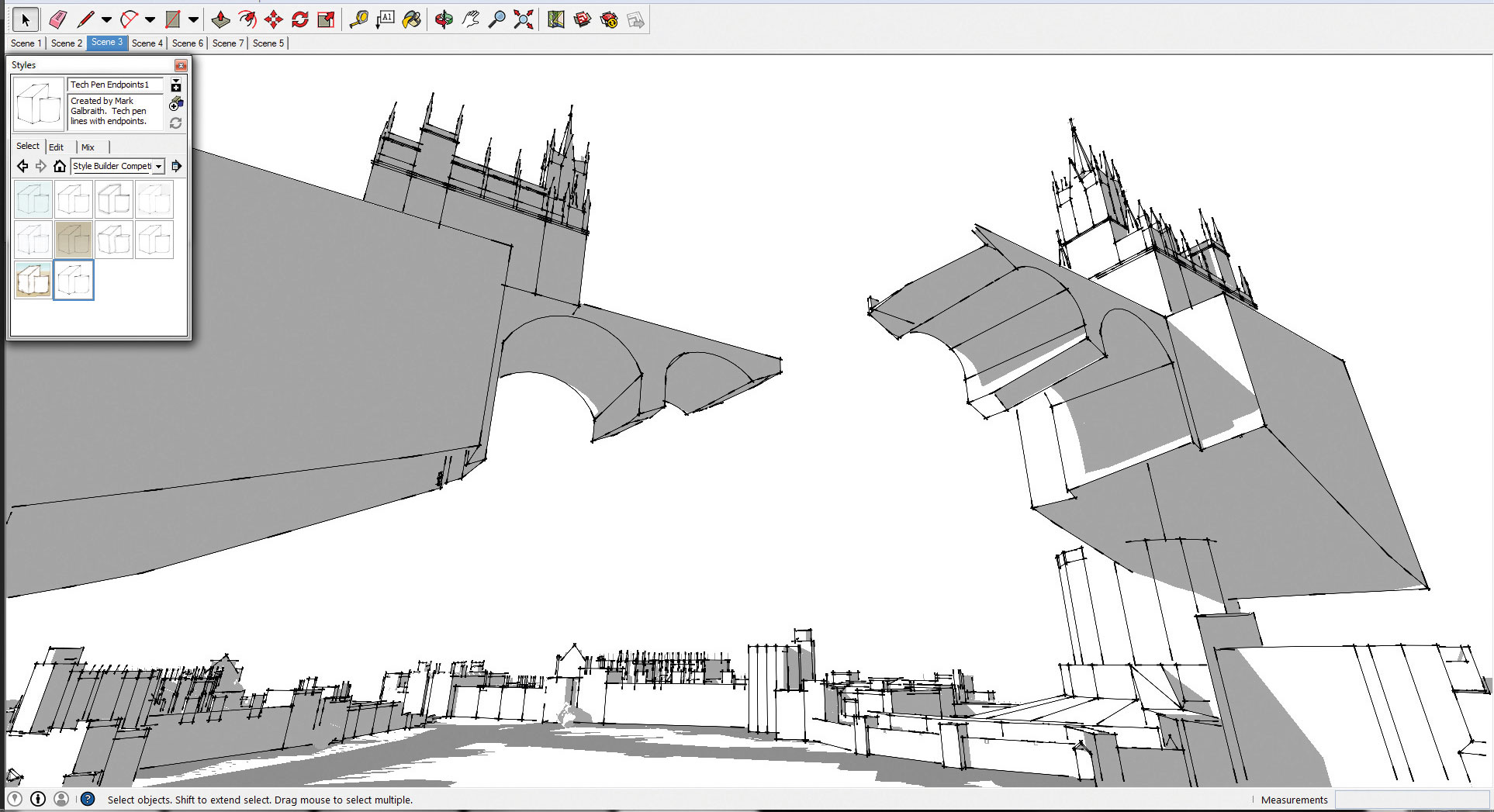
Les styles dictent comment votre modèle sera affiché dans SketchUp, un peu comme les effets du filtre sur les images de Photoshop. Vous pouvez voir le modèle comme art de la ligne, le travail de brosse, les textures simples et ainsi de suite. Pour cette base de peinture, nous avons besoin de deux styles: le style d'art de la ligne et le style simple. Nous les utiliserons comme passes pour guider le processus de peinture.
05. Améliorer les ombres
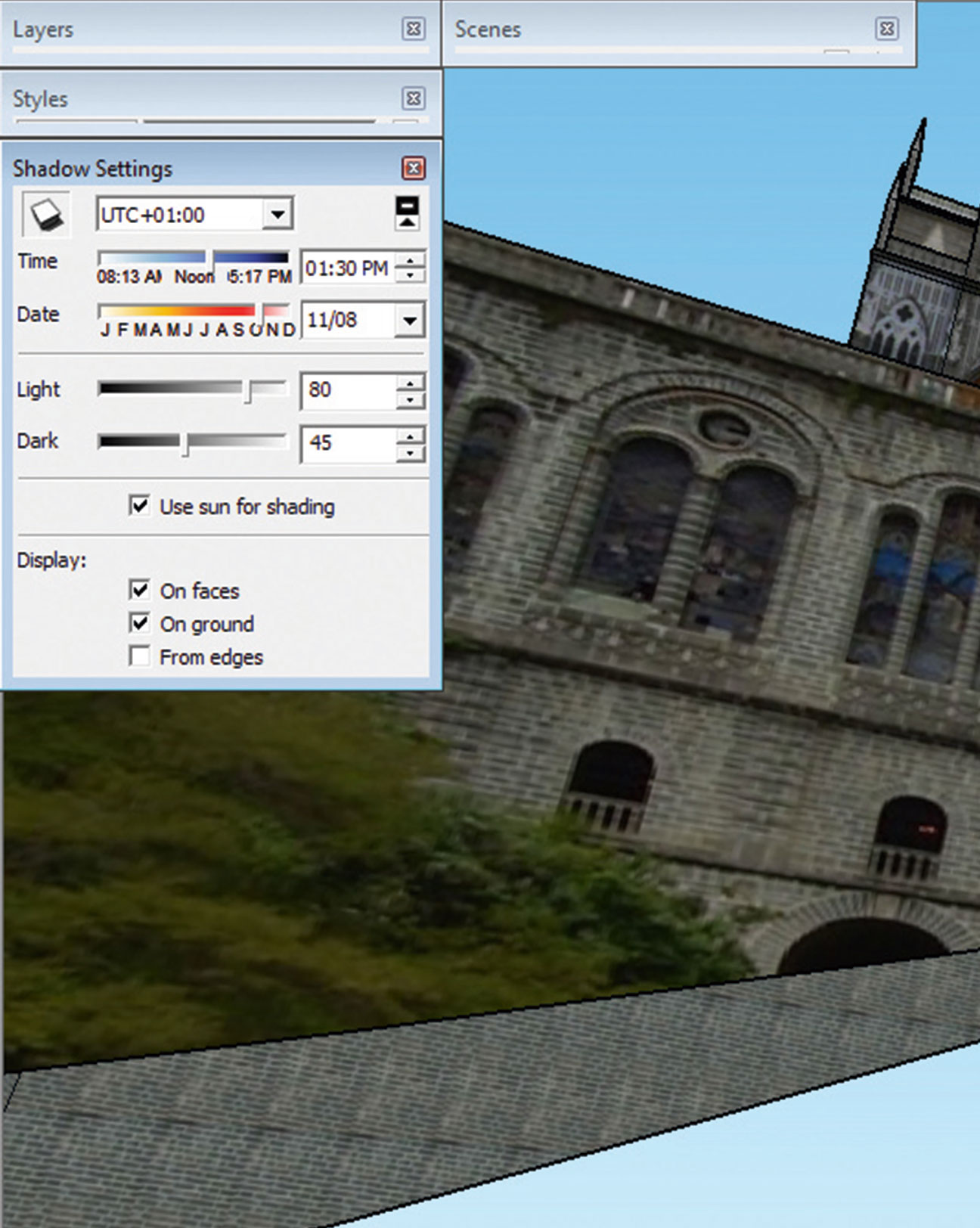
Shadow est un outil puissant pour créer des compositions intéressantes. Le réglage de l'ombre dans SketchUp vous permet de choisir un fuseau horaire, une date et une heure spécifiques de la journée, pour voir l'effet de différentes ombres et lumière sur votre modèle.
06. Explorez différents angles de caméra
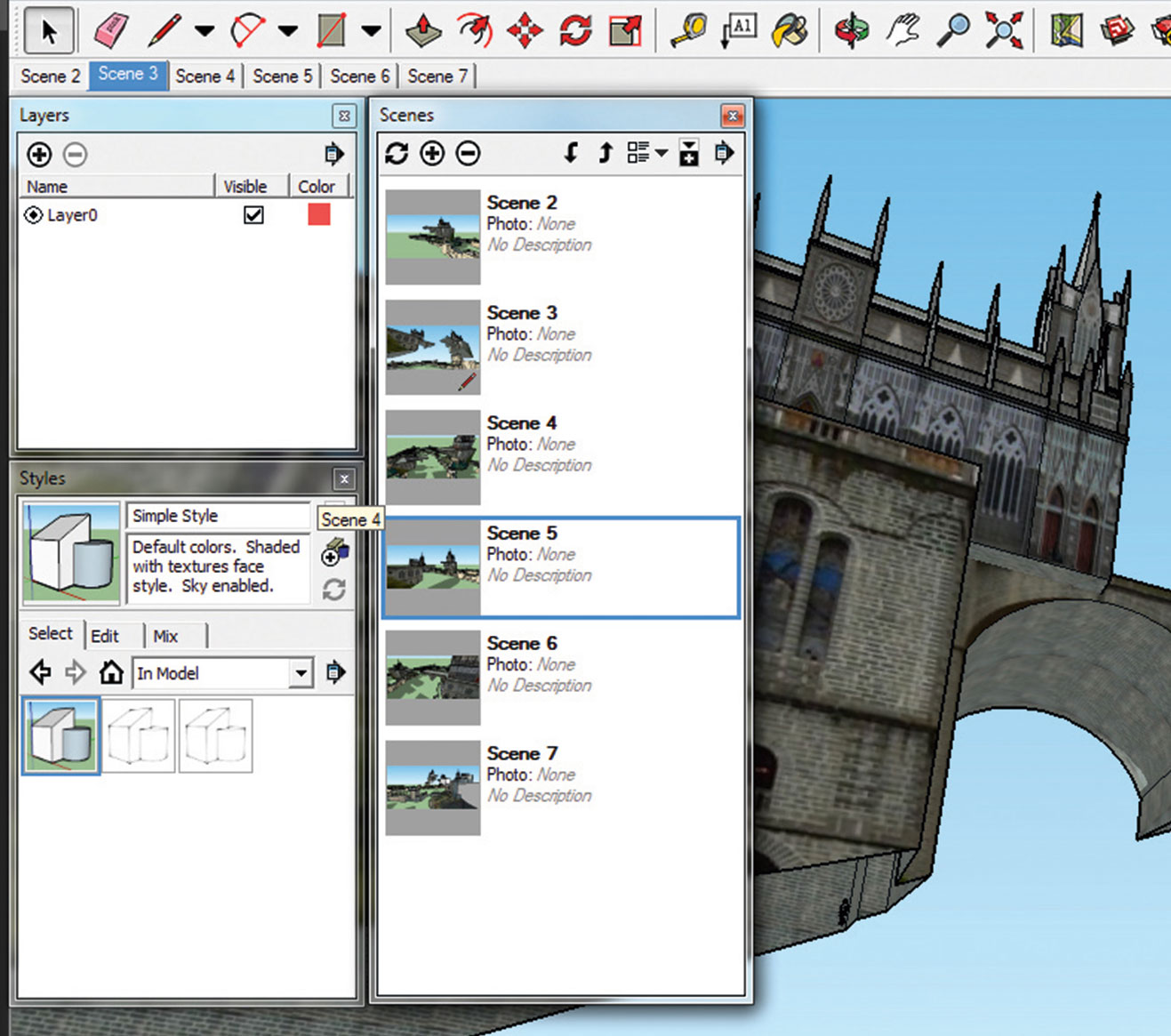
L'outil de gestion des scènes de SketchUp vous permet de sauvegarder différents angles de caméra. Être capable d'examiner votre scène de 360 degrés est probablement l'un des principaux avantages d'avoir une base 3D, comparé à la cessation de la vignette traditionnelle.
Non seulement vous pouvez faire pivoter votre appareil photo librement, vous pouvez également ajuster facilement le champ de vision. Cela permet d'utiliser une lentille large et une lentille télescopique. Dans la fenêtre de gestion des scènes, vous pouvez cliquer sur les différentes vignettes pour basculer entre les angles de caméra enregistrés et pour choisir la meilleure option pour votre peinture.
07. Passez à Photoshop
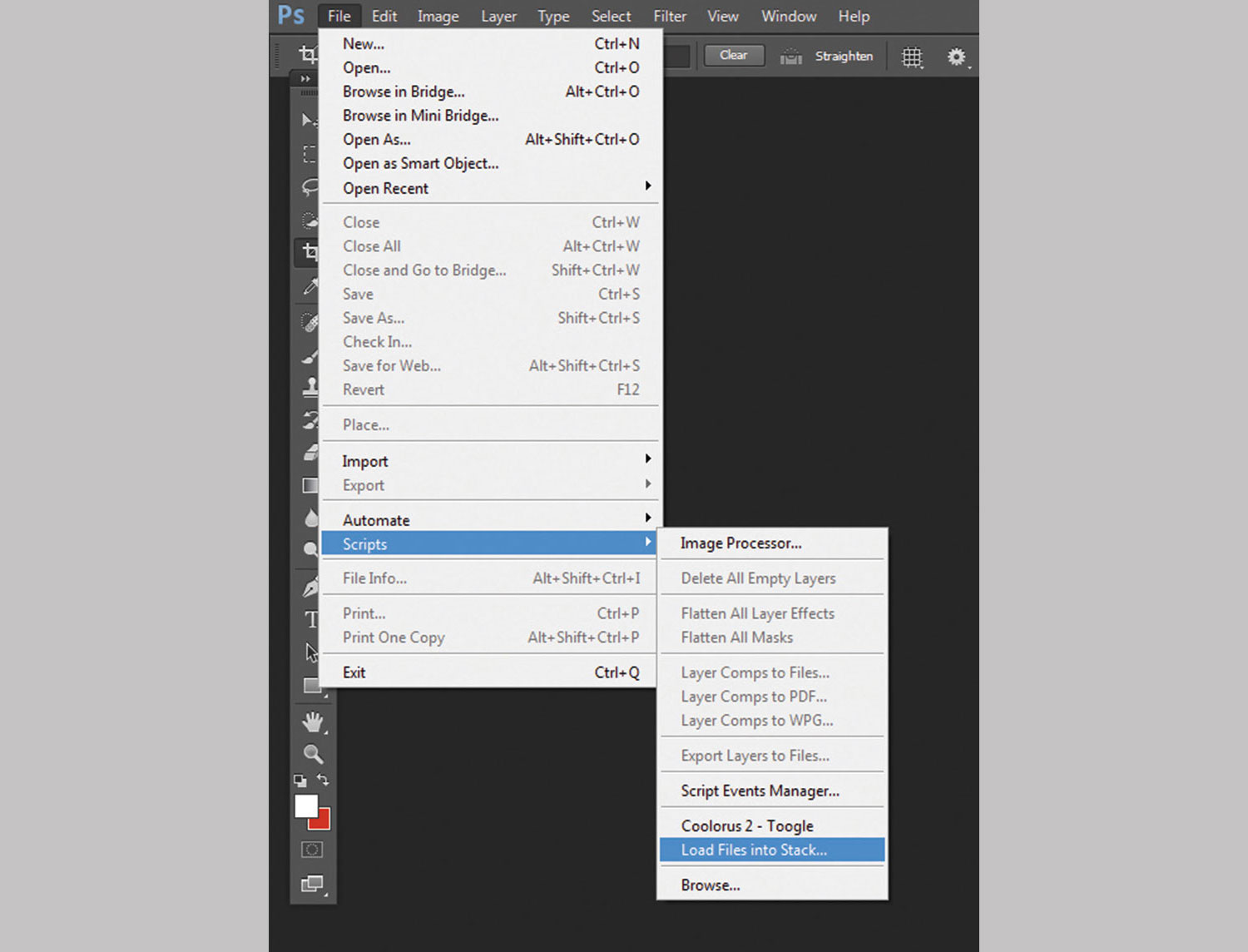
Maintenant, après tout le dur travail que vous avez fait dans SketchUp, apportez les laissez-passer dont vous avez besoin dans Photoshop. Juste au cas où il y a de nombreuses passes à importer, vous n'avez pas besoin d'ouvrir chacune d'elles et de les faire glisser un par un dans la fenêtre de peinture. Photoshop a une excellente fonction pour cela: allez simplement à File & GT; Script & gt; Chargez les fichiers en pile (appuyez sur l'icône en haut à droite de l'image ci-dessus pour l'agrandir).
08. Étendez-vous sur certaines couleurs

Il est important de laisser passer le 3D fonctionner comme un guide pour vous, sans leur permettre de limiter votre processus de création. Ici, nous avons réduit l'opacité de la couche de texture simple et avons créé une nouvelle couche sur le dessus. Nous avons ensuite utilisé une brosse texturée pour étendre les couleurs librement sur la toile.
Comme vous pouvez le constater, vous n'avez pas besoin de laisser les couleurs sur la couche de texture de base dicter la palette - nous avons utilisé une tonalité violette / bleue légère pour faire ressortir le vibrancement de la couleur dans la peinture.
- Les meilleures brosses de Photoshop gratuites
09. Superposez la couche 3D

À un moment donné de ce processus de peinture de style libre, vous aurez besoin de la base 3D pour vous donner plus de directives pour les structures architecturales. Donc, dupliquez la couche de texture simple et la superposez-la en haut de la peinture. Ajustez l'opacité de la couche pour le mélanger avec votre image.
10. Ajout de la profondeur et de l'éclairage

Prenez un pas en arrière de la peinture pour analyser sa structure de valeur. Ici, nous avions prévu de faire un scénario d'éclairage rétro-éclairé, donc à ce stade, nous avons éclairé le ciel de sortir de la silhouette des châteaux. Nous avons également appliqué une couche de brouillard au niveau du sol, pour donner au premier plan plus d'espace respiratoire et l'image une plus grande profondeur.
11. apporter des textures photo
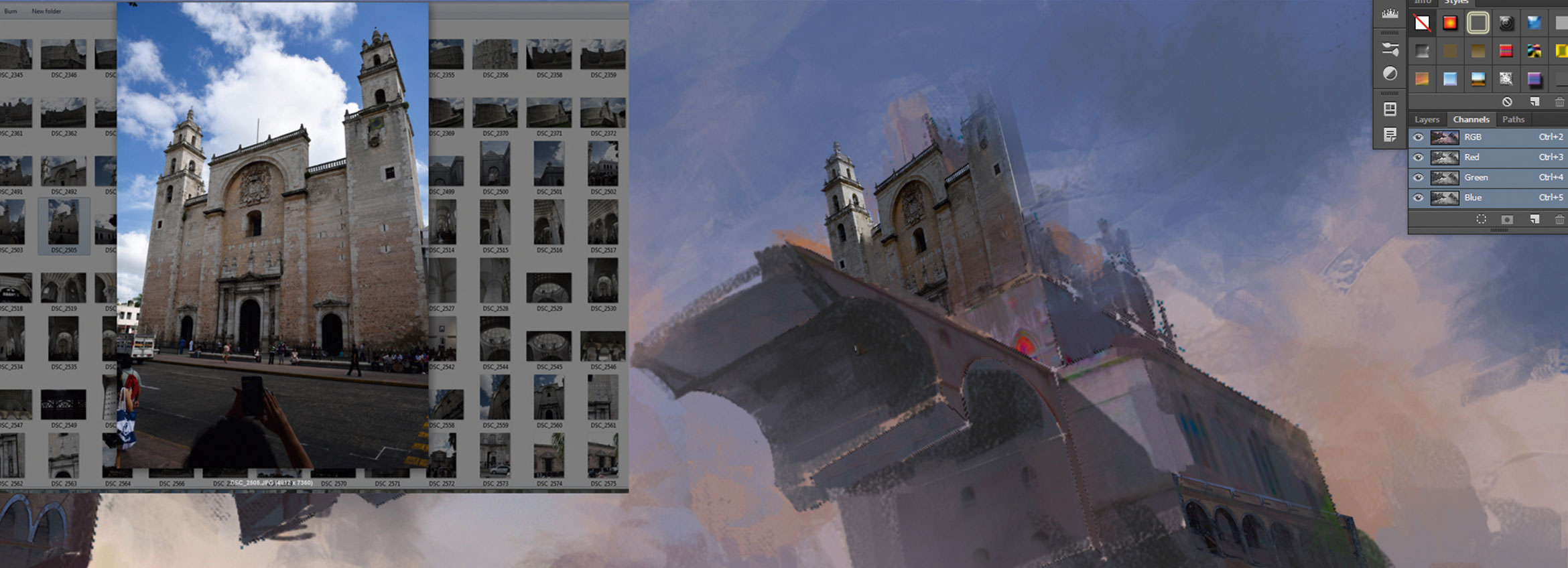
Appliquez des photos au sommet de la peinture pour ajouter plus de détails aux principales structures du château. Ici, nous avons utilisé des photos de la cathédrale d'un voyage au Mexique, car les détails architecturaux sont parfaits pour la partie supérieure des châteaux. Nous avons découpé les parties que nous avons besoin et utilisées les outils de transformation pour déformer la perspective pour les adapter à la peinture.
12. Peignez sur les photos

Soyez prudent avec la partie intégration de la photo, car vous ne voulez pas que cela détruisait la belle sensation de brosse que vous avez développée jusqu'à présent. Utilisez une petite brosse texturée pour peindre continuellement sur les photos afin qu'ils puissent se fonder mieux avec le reste de la peinture. Peignez-vous sur les photos et effacez une partie des photos, répétant ce cycle aussi longtemps que nécessaire.
13. Développer contraste de bord
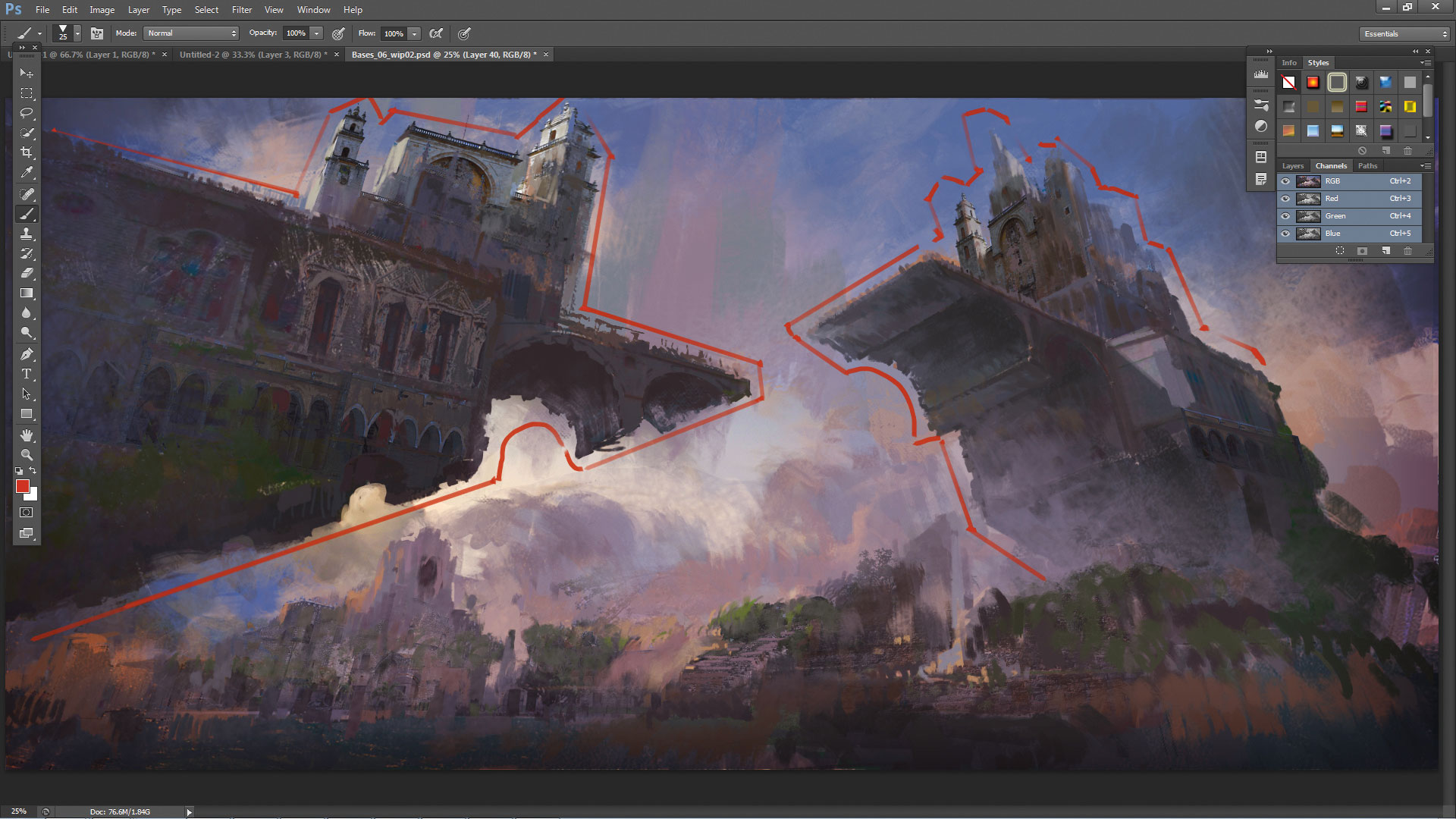
Pour garder la brosse à ressentir dans vos peintures sans l'impression de perdre des détails, utilisez le contraste de bord. Chaque forme importante, objet et caractère de votre art a besoin d'une silhouette propre. La silhouette peut être peinte avec des brosses texturées, mais sa valeur doit conserver certains niveaux de contraste avec ses valeurs environnantes.
Cela garantit que le spectateur peut distinguer les formulaires sans être distraire par les coups de pinceau.
14. Ajoutez la vie et allusion à une histoire
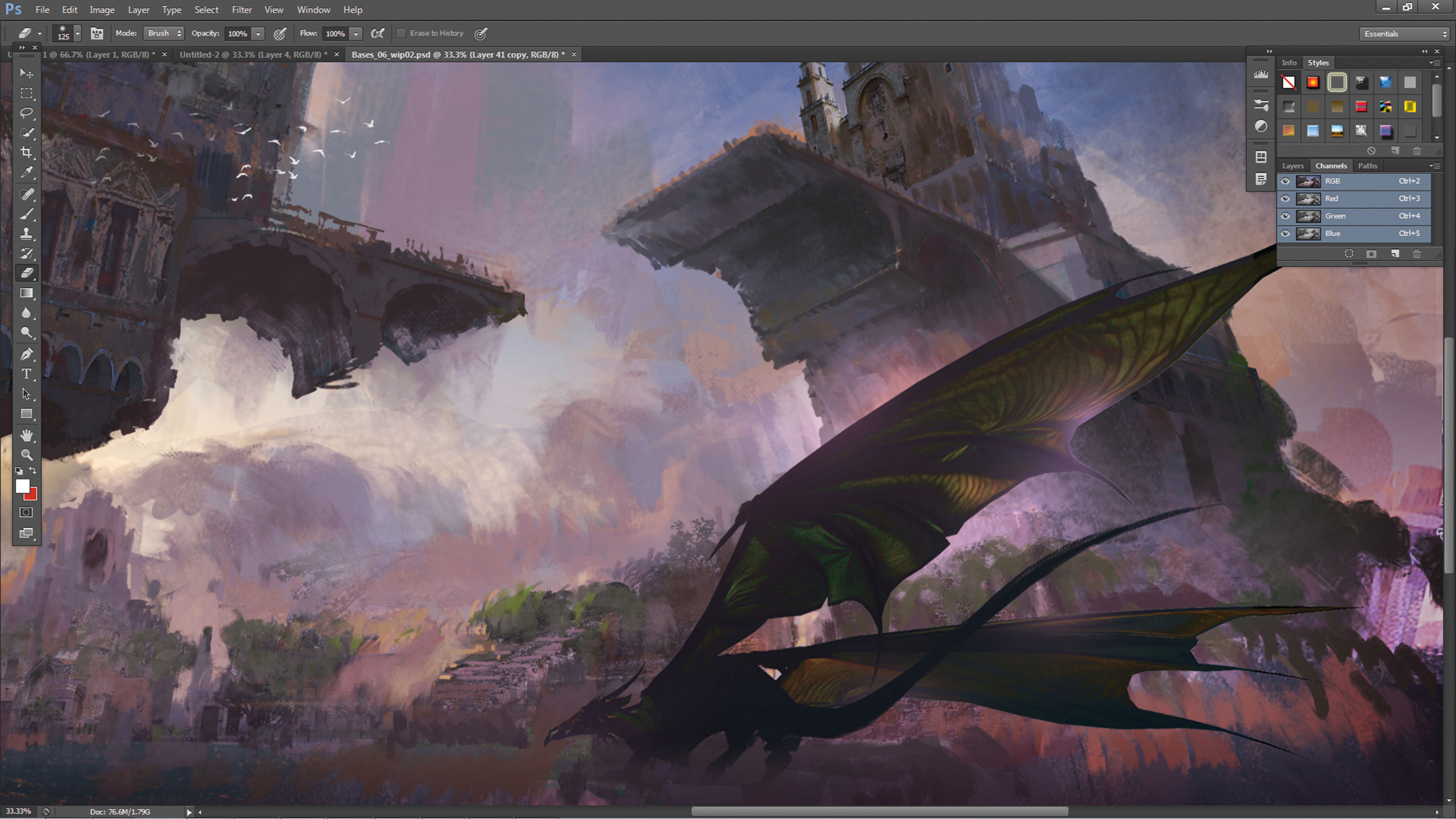
Nous sommes presque terminés. À ce stade, ajoutez des caractères pour montrer l'échelle de la scène et indiquer à la fois un scénario vague en même temps. Ici, nous avons ajouté un dragon pour améliorer encore le thème de la fantaisie de la peinture. Nous avons également ajouté des oiseaux dans le ciel - une astuce ancienne mais efficace pour apporter une certaine vie dans des compositions à grande échelle.
15. Faire des ajustements finaux

Terminez votre peinture avec quelques couches de réglage pour modifier le contraste, la température de la couleur et la luminosité de la scène. Vous pouvez également appliquer une aberration chromatique subtile à l'image (simplement pour aller filtrer et gt; correction de l'objectif ... & gt; coutume et jouez avec les curseurs d'aberration chromatique). Cliquez sur OK une fois que vous êtes satisfait du résultat.
Ce tutoriel est apparu à l'origine dans Imaginefx Magazine. S'abonner ici .
Articles Liés:
- Conseils concept conseils pour artistes
- 60 tutoriels de photoshop de première classe à essayer
- Comment créer des textures 3D à l'aide de SketchUp
Comment - Most Popular Articles
Comment dessiner un cheval
Comment Sep 14, 2025[DIX] [DIX] [DIX] [dix] [DIX] Page 1 sur 2: Commentaire..
Comment accélérer la rétopologie en maya
Comment Sep 14, 2025[DIX] [DIX] [DIX] [dix] (Crédit d'image: Antony Ward) [DIX] LA CAPACITÉ D'EXÉUTER..
Comment amener un personnage 2D à la vie en VR
Comment Sep 14, 2025[dix] [dix] [dix] [dix] Si vous suivez des tendances, il est difficile de manquer que VR se passe par..
Comment travailler avec la vidéo HTML
Comment Sep 14, 2025[dix] [dix] [dix] [dix] Se déplacer sur YouTube ... avec le & lt; Vidéo & GT; élément et ..
Comment sculpter des yeux convaincants dans Zbrush
Comment Sep 14, 2025[dix] [dix] [dix] [dix] Lorsque vous sculptez un œil humain 3D réaliste pour ajouter à votre bibli..
Comment sculpter et poser une tête de dessin animé dans zbrush
Comment Sep 14, 2025[dix] [dix] [dix] [dix] Quand je voulais créer un morceau amusant de Art 3D ..
Créer un caractère 3D à fourrure à partir de zéro
Comment Sep 14, 2025[dix] [dix] [dix] [dix] Créer un personnage de fourrure peut être facile, mais si vous voulez faire..
Comment capturer le mouvement dans vos rendus 3D
Comment Sep 14, 2025[dix] [dix] [dix] [dix] Être un artiste indépendant, je travaille sur une variété de petits proje..
Catégories
- AI & Machine Learning
- AirPod
- Amazon
- Amazon Alexa & Amazon Echo
- Amazon Et Amazon Alexa Echo
- Amazon TV Fire
- Amazon Prime Vidéo
- Les Applications
- Téléphones Android Et Tablettes
- Android Phones & Tablets
- Android TV
- D'Apple
- App Store D'Apple
- Pomme HomeKit & Apple HomePod
- Apple Music
- Apple TV
- Apple Suivre
- Applications Et Web Apps
- Apps & Web Apps
- Audio
- Chromebook Et Chrome OS
- Chromebook & Chrome OS
- Chromecast
- Cloud & Internet
- Cloud & Internet
- Cloud Et Internet
- Matériel Informatique
- Histoire
- Cordon Coupe Et En Streaming
- CURD Cutting & Streaming
- Discord
- Disney +
- DIY
- ELECTRIC VEHICLES
- EReaders
- Essentiel
- Explainers
- Jeux
- Généralités
- Gmail
- Google Assistant Et Google Nest
- Google Assistant & Google Nest
- Google Chrome
- Google Docs
- Google Drive
- Google Maps
- Google Play Store
- Google Sheets
- Google Slides
- Google TV
- Matériel
- HBO Max
- Comment
- Hulu
- Internet Slang Et Abréviations
- IPhone & IPad
- Kindle
- Linux
- Mac
- Maintenance Et Optimisation
- Microsoft Edge
- Microsoft Excel
- Microsoft Office
- Microsoft Outlook
- Microsoft PowerPoint
- Microsoft équipes
- Microsoft Word
- Mozilla Firefox
- Netflix
- Nintendo Commutateur
- Paramount +
- Gaming PC
- Peacock
- Photographie
- Photoshop
- PlayStation
- Confidentialité Et Sécurité
- Privacy & Security
- Confidentialité Et Sécurité
- Le Produit Roundups
- Programming
- Raspberry Pi
- Roku
- Safari
- Téléphones Et Tablettes Samsung
- Samsung Phones & Tablets
- Slack
- Smart Home
- Snapchat
- Médias Sociaux
- Space
- Spotify
- Tinder
- Dépannage
- TV
- Jeux Vidéo
- Virtual Reality
- Les VPN
- Navigateurs Web
- Wifi Et Routeurs
- Wifi & Routers
- De Windows
- De Windows 10
- De Windows 11
- Windows 7
- Xbox
- YouTube TV Et YouTube
- YouTube & Youtube TV
- Zoom
- Explainers







